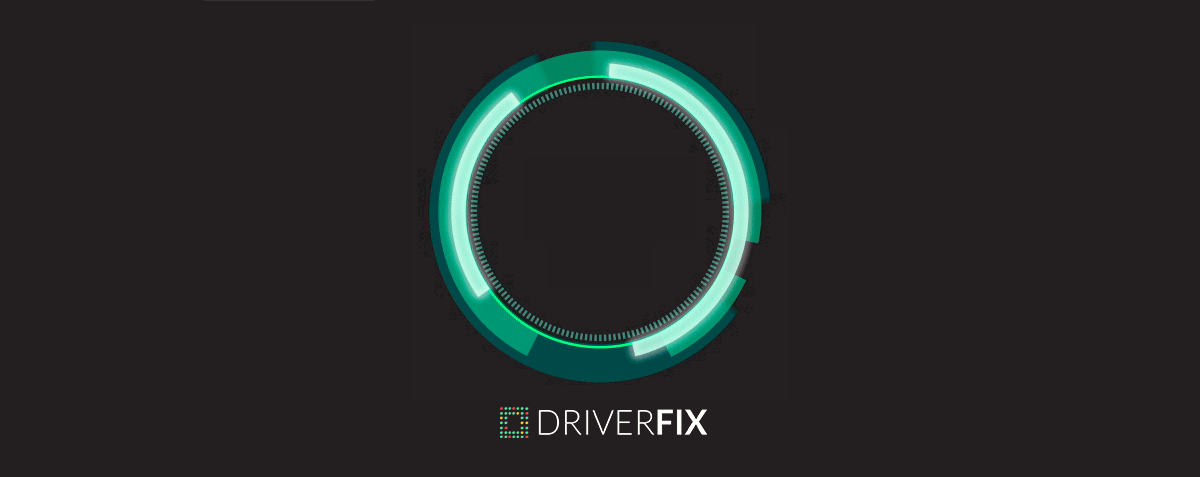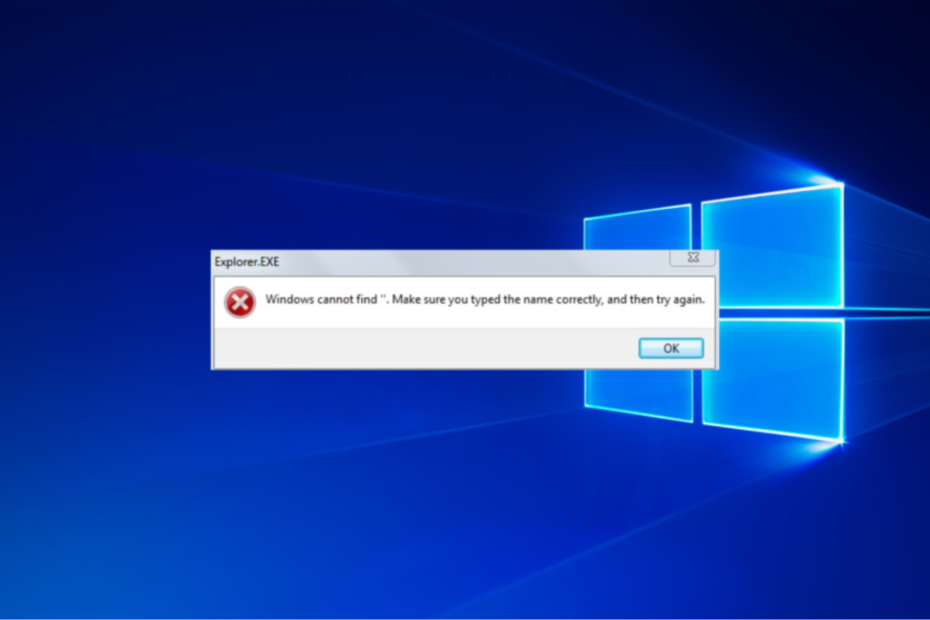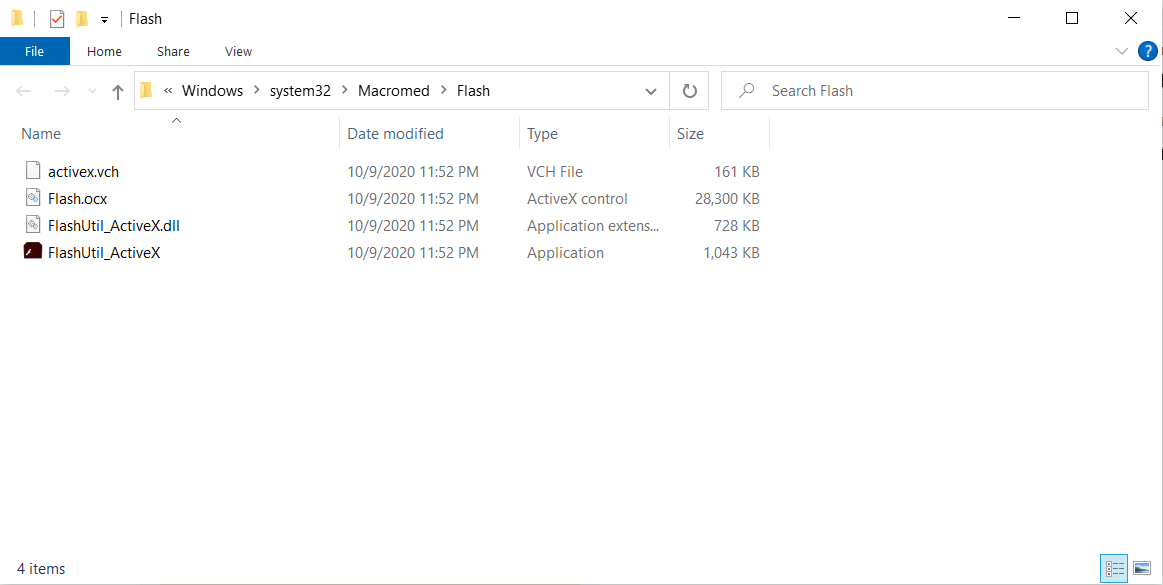Šī programmatūra novērsīs izplatītākās datora kļūdas, pasargās jūs no failu zaudēšanas, ļaunprātīgas programmatūras, aparatūras kļūmes un optimizēs datoru maksimālai veiktspējai. Labojiet datora problēmas un noņemiet vīrusus tūlīt ar trim vienkāršām darbībām
- Lejupielādējiet Restoro datoru labošanas rīku kas nāk ar patentēto tehnoloģiju (patents pieejams šeit).
- Klikšķis Sāciet skenēšanu lai atrastu Windows problēmas, kas varētu izraisīt problēmas ar datoru.
- Klikšķis Labot visu lai novērstu problēmas, kas ietekmē datora drošību un veiktspēju
- Restoro ir lejupielādējis 0 lasītāji šomēnes.
Reizēm Office 365 lietotāju konti var tikt bloķēti. Kad tiek bloķēts Microsoft Office 365 konts, tiks parādīts šāds kļūdas ziņojums: Jūsu konts ir īslaicīgi bloķēts, lai novērstu neatļautu izmantošanu. Vēlāk mēģiniet vēlreiz un, ja jums joprojām ir problēmas, sazinieties ar savu administratoru.
Tā rezultātā lietotāji nevar pieteikties Office 365
portāli ar bloķētiem kontiem. MS Office 365 konti parasti tiek bloķēti, ja šķietami tie kaut kādā veidā ir apdraudēti. Šeit ir daži problēmu novēršanas padomi bloķēta MS Office 365 konta atbloķēšanai.Kā lietotāji var izlabot bloķētos Office 365 kontus?
1. Gaidiet apmēram 30 minūtes
Vispirms mēģiniet kādu laiku pagaidīt. Tas varētu būt tikai īslaicīgs jautājums. Tātad, pagaidiet apmēram 30-40 minūtes; un pēc tam mēģiniet vēlreiz pieteikties. Pārliecinieties, vai ievadāt pareizo pieteikšanās informāciju.

2. Palūdziet administratora lietotājiem atbloķēt kontu
- Korporatīvajiem lietotājiem, kuri organizācijās izmanto Office 365, iespējams, būs jālūdz administratora lietotājiem atbloķēt viņu kontus. Administratori var atbloķēt Office 365 kontus, pierakstoties viņu Office 365 administrēšanas centros.
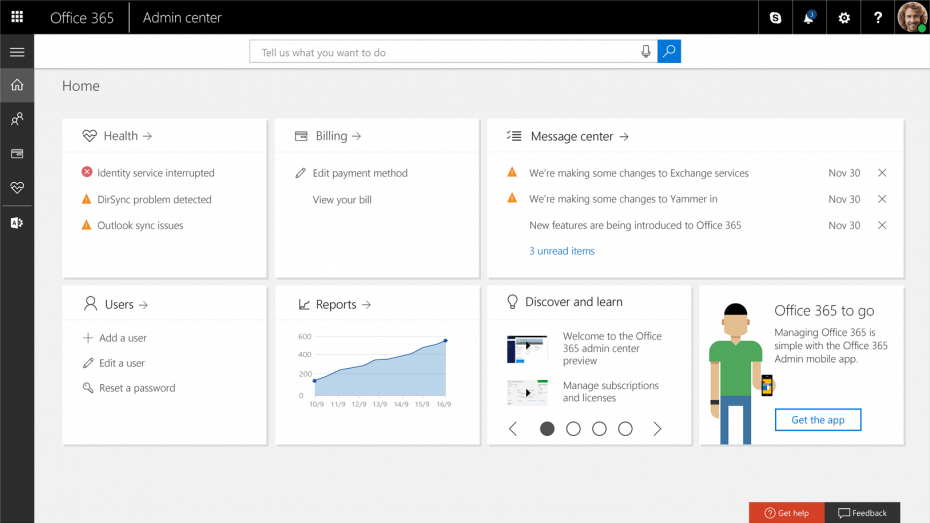
- Klikšķis Lietotāji > Aktīvi lietotāji pa kreisi.
- Pēc tam lietotāju sarakstā atlasiet bloķēto lietotāju.
- Noklikšķiniet uz Rediģēt lai atvērtu pierakstīšanās statusa lapu.
- Pēc tam atlasiet Pierakstīties atļauts opcija.
- Noklikšķiniet uz Saglabāt pogu.
3. Aizpildiet MS kontu pakalpojumu atiestatīšanas veidlapu
Lai atbloķētu kontus, Office 365 lietotāji var arī aizpildīt veidlapu MS konta pakalpojumi. Atveriet MS konta pakalpojumu veidlapa pārlūkprogrammā. Pēc tam šajā veidlapā aizpildiet visu nepieciešamo informāciju un ievadiet captcha. Nospiediet Iesniegt pogu, lai nosūtītu veidlapu Microsoft.
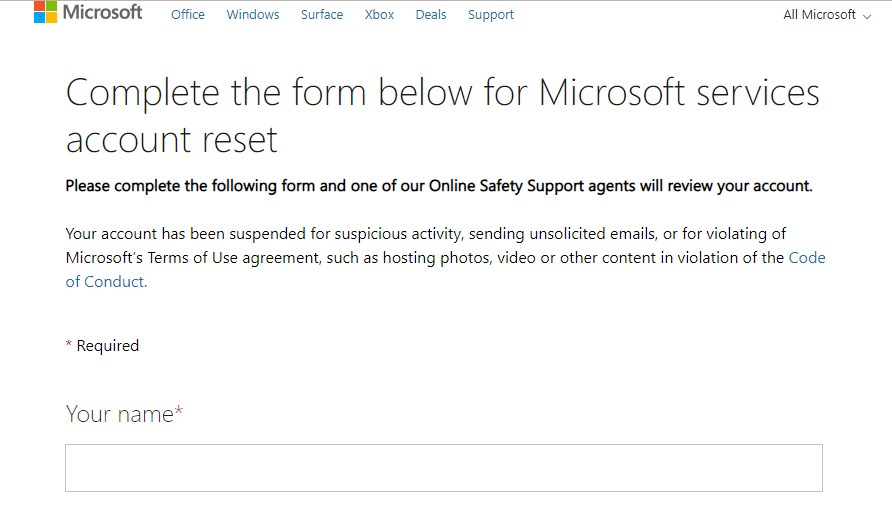
4. Palaidiet antivīrusu vīrusu skenēšanu
- Ieteicams arī palaist pretvīrusu skenēšanu, kas varētu noņemt vīrusu programmatūru, ja tiek bloķēti MS Office 365 konti. Lai to izdarītu ar Windows Security, noklikšķiniet uz Ierakstiet šeit, lai meklētu pogu.
- Tekstlodziņā ievadiet “Windows Security” un noklikšķiniet uz Windows Security, lai atvērtu šo utilītu.
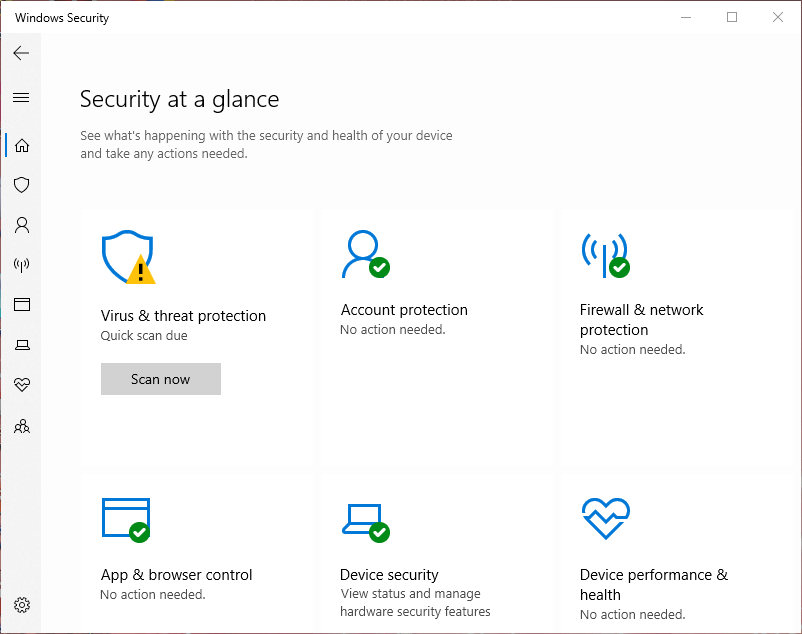
- Noklikšķiniet uz vairoga pogas loga kreisajā pusē.
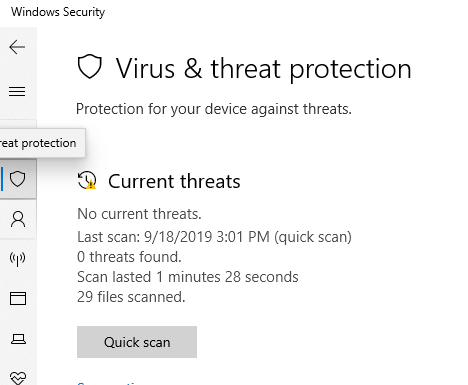
- Nospiediet Ātra skenēšana pogu.
Tātad, kā lietotāji var atbloķēt Office 365 kontus. Lietotāji var arī sazināties ar Office 365 atbalstu par kontu, aizpildot teksta lodziņu Sazinieties ar Office atbalsta dienestu lappuse.
SAISTĪTIE RAKSTI, KAS PĀRBAUDĪT:
- Office 365 pastkasti nevarēja atrast [Labot]
- Office 356 grupas dalībnieki nesaņem e-pastus
- Kā atgūt izdzēstos MSN (Microsoft Network) kontus
 Vai jums joprojām ir problēmas?Labojiet tos ar šo rīku:
Vai jums joprojām ir problēmas?Labojiet tos ar šo rīku:
- Lejupielādējiet šo datora labošanas rīku novērtēts kā lielisks vietnē TrustPilot.com (lejupielāde sākas šajā lapā).
- Klikšķis Sāciet skenēšanu lai atrastu Windows problēmas, kas varētu izraisīt problēmas ar datoru.
- Klikšķis Labot visu lai novērstu problēmas ar patentēto tehnoloģiju (Ekskluzīva atlaide mūsu lasītājiem).
Restoro ir lejupielādējis 0 lasītāji šomēnes.